اگر رمز عبور واتس اپ خود را فراموش کردید چه باید کرد؟
WhatsApp یک برنامه پیام رسانی رایگان است که متعلق به شرکت رسانه های اجتماعی فیس بوک(Facebook) ( متا(Meta) ) است. این یکی از محبوب ترین برنامه های پیام رسانی در سراسر جهان است و بیش از 2 میلیارد کاربر فعال دارد. واتس اپ(WhatsApp) لیستی از ویژگی هایی دارد که آن را بالاتر از رقبا قرار می دهد، اما اگر رمز عبور خود را فراموش کنید چه اتفاقی می افتد؟
بسته به اقدامات امنیتی که تنظیم کرده اید، تنظیم مجدد پین واتساپ(WhatsApp PIN) شما نسبتاً بدون درد است. در این مقاله به شما می پردازیم که در صورت فراموشی رمز عبور واتس اپ(WhatsApp) چه کاری انجام دهید .

پین تأیید دو مرحلهای واتساپ را بازنشانی کنید(Reset WhatsApp Two-Step Verification PIN)
تایید دو مرحله ای یکی از ویژگی های جدیدی است که واتس اپ(WhatsApp) برای ارتقای امنیت کاربران اضافه کرده است. این یک ویژگی خوشایند برای هر برنامه شبکه اجتماعی است(any social networking app) زیرا به کاهش احتمال سرقت هویت شما توسط کاربر دیگر کمک می کند.
اگر حساب واتس اپ(WhatsApp) خود را با تأیید دو مرحله ای تنظیم کرده اید و آدرس ایمیل خود را ارائه کرده اید، می توانید با درخواست پیوند بازنشانی از طریق وب سایت یا برنامه، فوراً پین خود را بازنشانی کنید.(PIN)
چه از واتس اپ(WhatsApp) در دستگاه Android ، iPhone، Microsoft PC ، iPad یا Mac استفاده کنید، این فرآیند یکسان است.
برای بازنشانی رمز عبور:
- واتس اپ(WhatsApp) را باز کنید.
- روی PIN فراموش شده است؟(Forgot PIN?)
- روی ارسال ایمیل(Send Email) ضربه بزنید .
- ایمیل را باز کنید و روی پیوند بازنشانی(reset link) ضربه بزنید .
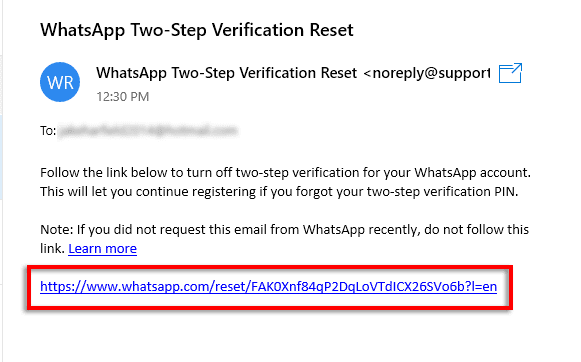
- وقتی مرورگر باز شد، روی تأیید(Confirm) ضربه بزنید .
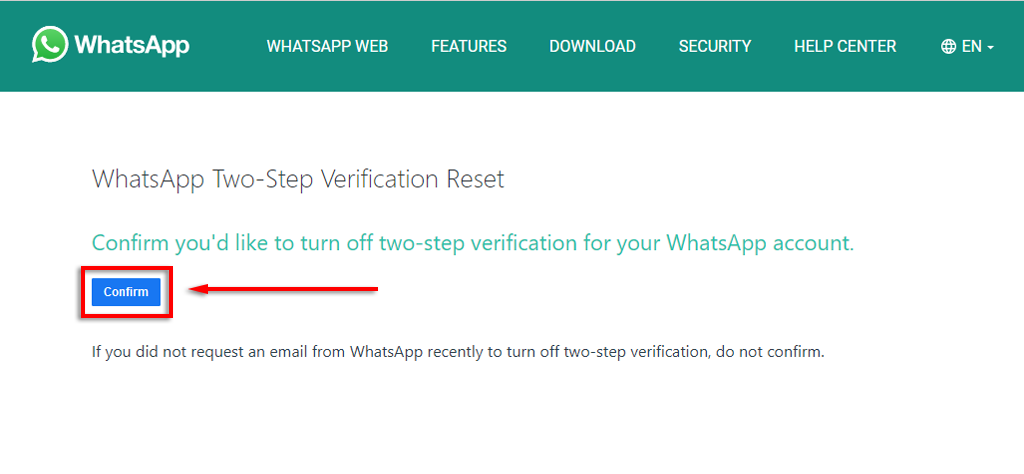
با این کار رمز تایید دو مرحله ای واتس اپ(WhatsApp) غیرفعال می شود تا بتوانید به برنامه دسترسی داشته باشید. این بدان معناست که اگر میخواهید به دریافت مزایای امنیتی احراز هویت دو مرحلهای ادامه دهید، باید با ارائه یک رمز عبور و شناسه ایمیل جدید، آن را دوباره فعال کنید.
توجه:(Note: ) کد تأیید دو مرحله ای شما با رمز عبور ثبت نام 6 رقمی که هنگام ثبت نام در برنامه از طریق پیامک(SMS) دریافت کرده اید متفاوت است.
پین واتس اپ را(Reset WhatsApp Pin) با آدرس ایمیل فراموش شده بازنشانی کنید(Forgotten Email Address)
اگر آدرس ایمیلی ارائه نکردهاید یا فراموش کردهاید/دسترسی به آن را از دست دادهاید، باید 7 روز صبر کنید تا شماره تلفنتان دوباره با WhatsApp تأیید شود . پس از این مدت، تمام پیام های در انتظار واتس اپ(WhatsApp) حذف خواهند شد.
اگر شماره شما پس از 30 روز عدم استفاده از واتس اپ(WhatsApp) تایید شود، یک حساب کاربری جدید برای جایگزینی حساب قبلی شما ایجاد می شود، به این معنی که سابقه چت واتس اپ شما پاک می شود.(WhatsApp)
پس از سپری شدن دوره 7 روزه، واتس اپ(WhatsApp) را باز کنید و روی Forgot PIN ضربه بزنید؟ (Forgot PIN? )> تنظیم مجدد(Reset)

متأسفانه واتس اپ(WhatsApp) سرعت این فرآیند را غیرممکن می کند. تلاش برای نصب مجدد در یک دستگاه جدید یا ثبت نام با همان شماره تلفن همراه باعث قفل شدن شما از برنامه می شود.
رمز عبور رمزگذاری شده پشتیبان WhatsApp(WhatsApp Encrypted Backup Password) خود را بازنشانی کنید
واتساپ(WhatsApp) این گزینه را در اختیار کاربران قرار میدهد که پشتیبانگیری رمزگذاری شده(end-to-end encrypted backup) سرتاسر را فعال کنند تا هیچکس در این بین (از جمله خود برنامه) نتواند به پیامهای شما دسترسی داشته باشد.
اگر پشتیبان رمزگذاری شده 64 رقمی را فعال کرده اید، بازنشانی رمز عبور تا زمانی که پین(PIN) دو مرحله ای خود را به خاطر بسپارید آسان است .
- WhatsApp را باز کنید و روی تنظیمات(Settings) ضربه بزنید .

- روی Chats (Chats. ) ضربه بزنید .
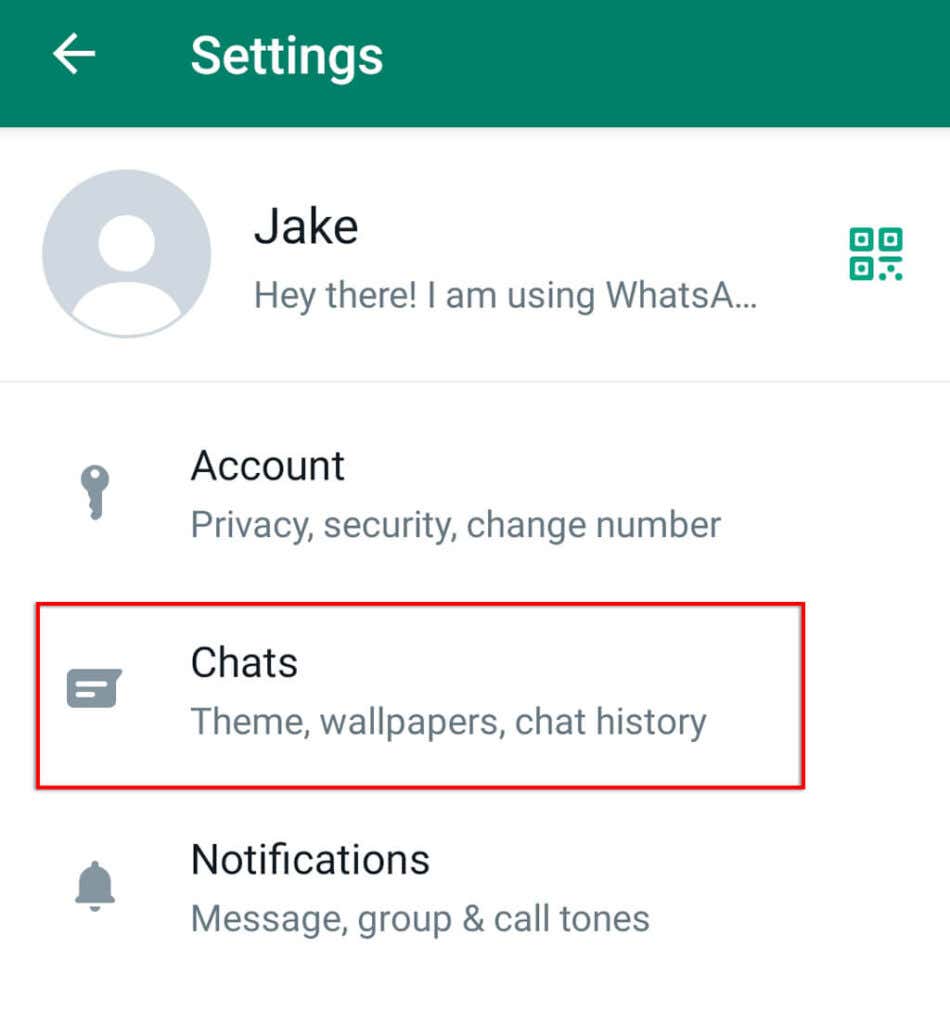
- روی Chat Backup کلیک کنید .

- روی پشتیبانگیری رمزگذاریشده End-to-End(End-to-end encrypted backup) ضربه بزنید .

- روی Change Password(Change Password) ضربه بزنید .
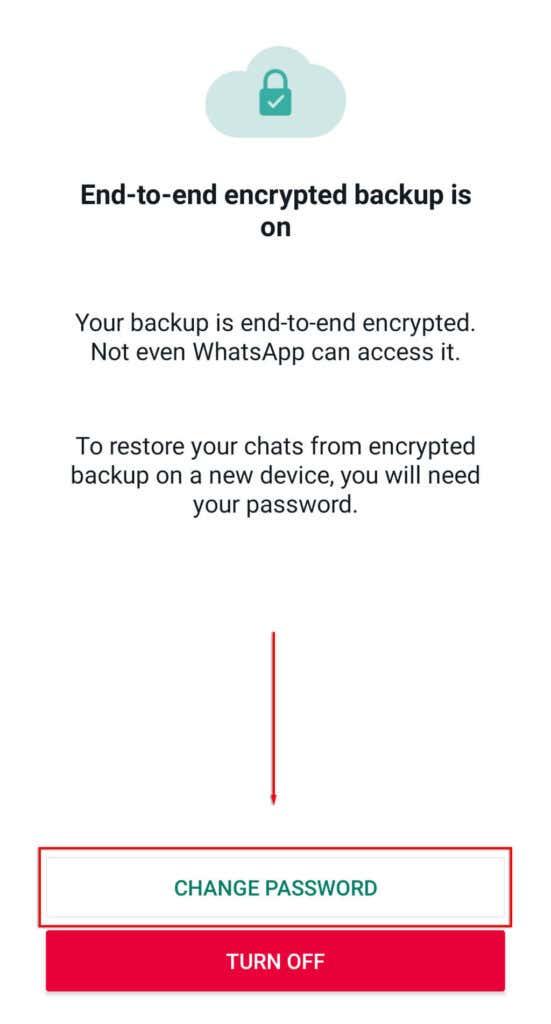
- روی رمز عبور خود را فراموش کرده ام(I forgot my password) ضربه بزنید .

- هویت خود را با استفاده از اثر انگشت یا پین(PIN) دو عاملی خود تأیید کنید سپس رمز عبور جدید خود را تایپ کنید.

بازگشت به گفتگو
هیچ چیز بدتر از قفل شدن در واتس اپ(WhatsApp) در میانه مکالمه نیست. با تعداد زیادی برنامه که نیاز به لاگین دارند، به راحتی پین WhatsApp خود را فراموش کنید. (WhatsApp)حالا میدانید وقتی رمز عبور حساب واتساپ(WhatsApp) خود را فراموش میکنید ، چه از یک تلفن اندرویدی(Android) یا یک دستگاه Apple iOS استفاده میکنید، چه کاری باید انجام دهید.
Related posts
اگر رمز عبور یا ایمیل اسنپ چت خود را فراموش کردید چه کاری باید انجام دهید؟
کد QR وب واتس اپ کار نمی کند؟ 8 راه حل برای امتحان
نحوه رفع عدم کارکرد اعلانهای واتساپ
وقتی رمز عبور اینستاگرام خود را فراموش کردید چه کاری انجام دهید؟
نحوه رفع عدم کارکرد وب واتس اپ در رایانه
نحوه رفع شارژ نشدن تبلت فایر آمازون
نحوه تعمیر کلیدهای صفحه کلید ویندوز که کار نمی کنند
واتس اپ کار نمی کند؟ 9 راه برای رفع
رفع مشکل: لپ تاپ به وای فای وصل نمی شود
9 راه حل زمانی که چت Xbox Party کار نمی کند
DirectX چیست و چرا مهم است؟
پورت های USB 3.0 کار نمی کنند؟ در اینجا نحوه رفع آنها آورده شده است
نحوه رفع خطای انتظار برای این پیام در واتس اپ
10 ایده عیب یابی برای زمانی که آمازون Fire Stick شما کار نمی کند
خطاهای «دستورالعمل در حافظه مرجع خوانده نشد» را برطرف کنید
نحوه رفع خطای «آدرس IP سرور یافت نشد» در گوگل کروم
نحوه رفع مشکلات Google Stadia Lag
وای فای همیشه قطع می شود؟ در اینجا نحوه رفع آن آمده است
برنامه Outlook همگام سازی نمی شود؟ 13 راه حل برای امتحان
خطای در دسترس نبودن سرویس 503 چیست (و چگونه آن را برطرف کنیم)
